如何用word排版書籍
例如章標題樣式應用:切換到“開始”選項卡,然后單擊“樣式”區域的 按鈕,單擊“應用樣式”。 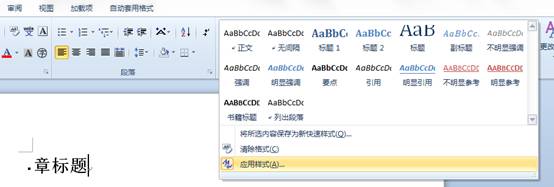 然后在彈出的對話框中選擇“章標題”即可。
然后在彈出的對話框中選擇“章標題”即可。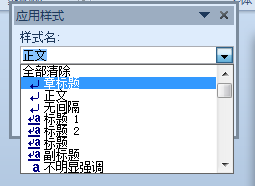 而“副標題”樣式、“正文”樣式等的使用方法與此相同,不再細表。字符格式的設置在文章中,樣式的應用是經常的,還有一種經常性的操作應時對某些文本應用字符格式。在Word2010中可以設置的字符格式包括字符的字體、字型、字號、效果、字符間距、文本效果等。當我們活用字符格式,可以使文檔更加的豐富多彩和個性十足。
而“副標題”樣式、“正文”樣式等的使用方法與此相同,不再細表。字符格式的設置在文章中,樣式的應用是經常的,還有一種經常性的操作應時對某些文本應用字符格式。在Word2010中可以設置的字符格式包括字符的字體、字型、字號、效果、字符間距、文本效果等。當我們活用字符格式,可以使文檔更加的豐富多彩和個性十足。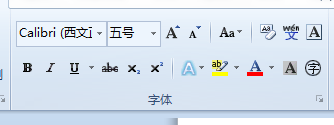 (1)設置字體、字形和字號第一步我們就要選定需要改變字符格式的文本,選定后,我們找到上方的字體工具按鈕,然后我們就可以設置字體、字號、顏色等選項了。如果要進行更加復雜的字體設置,那就要單擊“開始”功能區的“字體”選項區右下角那個帶箭頭的小按鈕
(1)設置字體、字形和字號第一步我們就要選定需要改變字符格式的文本,選定后,我們找到上方的字體工具按鈕,然后我們就可以設置字體、字號、顏色等選項了。如果要進行更加復雜的字體設置,那就要單擊“開始”功能區的“字體”選項區右下角那個帶箭頭的小按鈕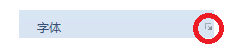 打開“字體”對話框。在其中可以進行字體格式的所有功能設置。
打開“字體”對話框。在其中可以進行字體格式的所有功能設置。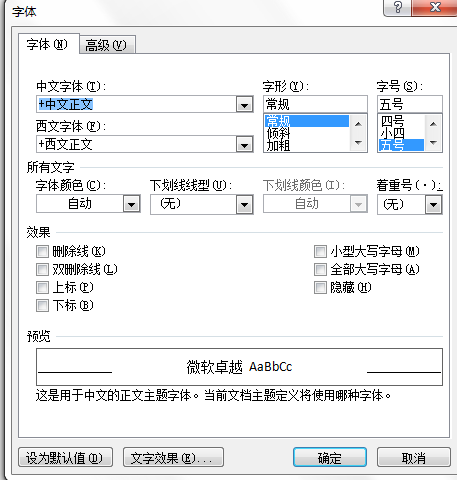 (2)設置特殊效果在書籍排版中,有時需要對選定文字設置顏色、粗體、斜體、下劃線等,這些特殊效果的設置方法很簡單,在“字體”對話框左下角的“文字效果”選項區選中需要的效果就行了。值得一提的是在Word 2010中增加了一些特殊文字效果哦。
(2)設置特殊效果在書籍排版中,有時需要對選定文字設置顏色、粗體、斜體、下劃線等,這些特殊效果的設置方法很簡單,在“字體”對話框左下角的“文字效果”選項區選中需要的效果就行了。值得一提的是在Word 2010中增加了一些特殊文字效果哦。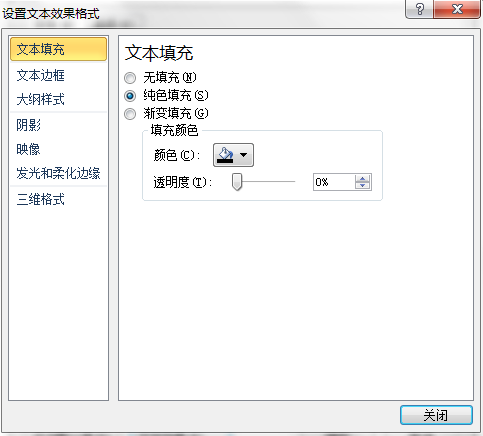 (3)設置段落格式首先就是對齊方式和行距的設置。Word 2010依然提供5 種對齊方式,分別是“左對齊”、“右對齊”、“居中對齊”、“兩端對齊”和“分散對齊”。
(3)設置段落格式首先就是對齊方式和行距的設置。Word 2010依然提供5 種對齊方式,分別是“左對齊”、“右對齊”、“居中對齊”、“兩端對齊”和“分散對齊”。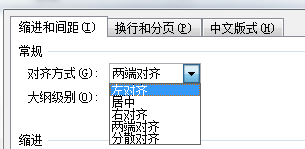 設置段落對齊的另外一種方式就是先選定段落,然后根據需要單擊“開始”選項卡中的“段落”功能區中的某個對齊方式按鈕就行了。
設置段落對齊的另外一種方式就是先選定段落,然后根據需要單擊“開始”選項卡中的“段落”功能區中的某個對齊方式按鈕就行了。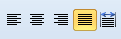 設置行距可單擊“段落”選項區的“行距”工具按鈕,在其中有幾種預選值,若在其中找不到需要的值就得單擊“行距選項”,或者直接單擊“段落”選項區右下角的小按鈕打開“段落”對話框,在其中可進行多種行距設置。
設置行距可單擊“段落”選項區的“行距”工具按鈕,在其中有幾種預選值,若在其中找不到需要的值就得單擊“行距選項”,或者直接單擊“段落”選項區右下角的小按鈕打開“段落”對話框,在其中可進行多種行距設置。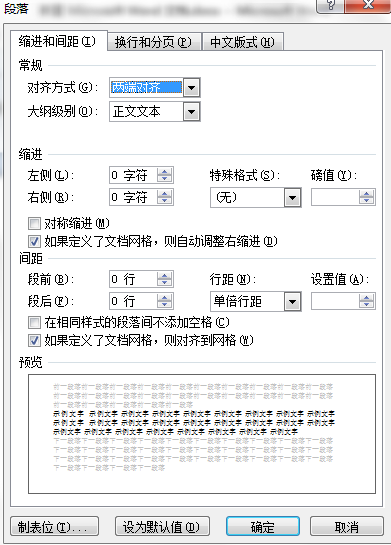 其次就是段落縮進和段間距的設置段落縮進是指段落中各行相對于頁面左右邊界向內退縮的距離。在Word 2010中有“段落縮進”、“首行縮進”兩種格式設置。打開“段落”對話框后,在“縮進和間距”選項卡中相應選項區進行設置。其中“首行縮進”、“懸掛縮進”的值以字符為單位;“行距”可選擇“自動”或者多少行,單擊微調按鈕以0.5 行遞增或遞減,一般選擇1.5倍行距比較標準。
其次就是段落縮進和段間距的設置段落縮進是指段落中各行相對于頁面左右邊界向內退縮的距離。在Word 2010中有“段落縮進”、“首行縮進”兩種格式設置。打開“段落”對話框后,在“縮進和間距”選項卡中相應選項區進行設置。其中“首行縮進”、“懸掛縮進”的值以字符為單位;“行距”可選擇“自動”或者多少行,單擊微調按鈕以0.5 行遞增或遞減,一般選擇1.5倍行距比較標準。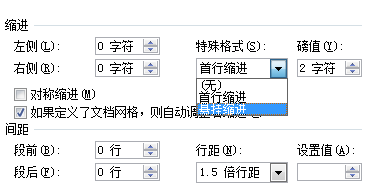
相關文章:

 網公網安備
網公網安備